Ổ cứng bị đầy là một việc xảy ra tất yếu, do rất nhiều nguyên nhân khác nhau. Tuy nhiên, khi gặp phải tình trạng này sẽ khiến bạn không thể lưu được dữ liệu, cũng như không thể tải thêm các ứng dụng khác, gây phiền toái cho người dùng. Vậy, nếu gặp phải tình trạng này sẽ phải khắc phục như thế nào? Tham khảo ngay bài viết để biết được nguyên nhân và cách giải quyết theo từng trường hợp cùng Ben Computer nhé!
1. Ổ cứng bị đầy do tải quá nhiều phần mềm
Bạn hãy kiểm tra trong ổ C xem có những phần mềm nào dung lượng cao mà không sử dụng đến. Điều đầu tiên là xóa hết chúng đi bởi đó là nguyên nhân khiến cho ổ cứng bị đầy.
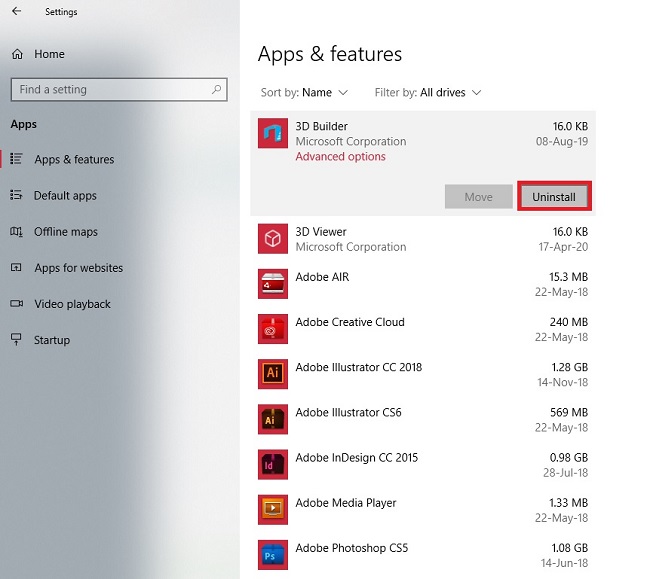
Cần xóa các ứng dụng không cần thiết để giảm bộ nhớ ổ C
Để xóa các phần mềm này, hãy vào Control Panel và chọn Control PanelUninstall Program. Tiếp đó, click chuột phải vào các ứng dụng mà bạn muốn xóa bỏ và chọn Uninstall. Ngoài ra, bạn có thể sử dụng các phần mềm hỗ trợ để xóa tận gốc các phần mềm không dùng đến trong máy.
2. Cách khắc phục ổ cứng bị đầy do virus
Nếu như dung lượng các phần mềm vẫn không quá mức tối đa của máy mà ổ cứng bị đầy, bạn cần xem xét nguyên nhân có phải do virus hay không. Có một số virus từ các phần mềm độc hại tấn công sẽ ăn cắp các dung lượng trong máy của bạn.

Ổ C bị đầy có thể do virus tấn công
Bạn hãy sử dụng một phần mềm diệt virus uy tín để quét toàn bộ các tập tin, dữ liệu và ứng dụng tải về trên máy của bạn. Khi phát hiện có virus ở đâu, hãy gỡ cài đặt và xóa bỏ hoàn toàn từ phần mềm diệt virus.
3. Dữ liệu trong thùng rác đầy
Khi bạn xóa bất cứ file nào trong máy, nó cũng sẽ lưu vào thùng rác. Bởi các file này không hoàn toàn mất đi luôn mà sẽ di chuyển vào bộ nhớ thùng rác. Khi bộ nhớ dữ liệu trong thùng rác đầy, nó cũng sẽ khiến cho ổ cứng bị đầy.
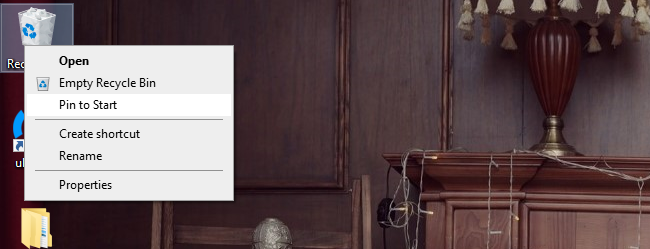
Xóa sạch thùng rác để bộ nhớ không bị đầy
Vì thế, để khắc phục tình trạng bộ nhớ máy đầy, bạn cần dọn dẹp sạch thùng rác. Hãy click chuột phải lên biểu tượng thùng rác và chọn Empty Recycle Bin là đã hoàn thành.
4. Bộ nhớ bị đầy do chức năng sao lưu tự động
Bộ nhớ bị đầy còn có một khả năng là do bật chế độ sao lưu tự động. Trong trường hợp này, bạn cần phải điều chỉnh cài đặt để không bị ảnh hưởng đến dung lượng bộ nhớ. Hãy thực hiện công việc xóa các System Restore Point mà Windows đã tạo trong máy tính của bạn. Cách thực hiện như sau:
– Đầu tiên, hãy mở Control Panel => chọn System => chọn System Protection => nhấp vào Configure ở trong Protection Settings.
– Khi cửa sổ được mở ra, nếu bạn thấy Turn on system protection đã bật, tức là máy tính đã ở chế độ lưu bản sao lưu. Ở Disk Space Usage, bạn có thể tự điều chỉnh dung lượng ổ đĩa. Hãy kéo thanh trượt để điều chỉnh về mức từ 3 đến 6% là hợp lý nhất.
– Ở tùy chọn thứ 3 là Delete all restore points for this drive, ấn chọn Delete để xóa các điểm khôi phục.
Khi đã thực hiện thành công các bước này, máy tính sẽ tạo ra các bản sao lưu không vượt quá dung lượng bộ nhớ của máy. Nhờ vậy, sẽ không gây ảnh hưởng đến bộ nhớ máy.
5. Xóa các file rác, file tạm khi ổ cứng bị đầy
Windows trong quá trình hoạt động sẽ sinh ra rất nhiều các file rác, file tạm. Đây cũng là một nguyên nhân khiến cho ổ cứng bị đầy. Bạn chỉ cần dọn dẹp các file rác trong ổ C thường xuyên sẽ tránh được tình trạng này.
Cách thực hiện sẽ theo các bước sau:
Bước 1: Click chuột phải vào ổ C và chọn Properties, sau đó chọn Disk Cleanup trong cửa sổ Properties.
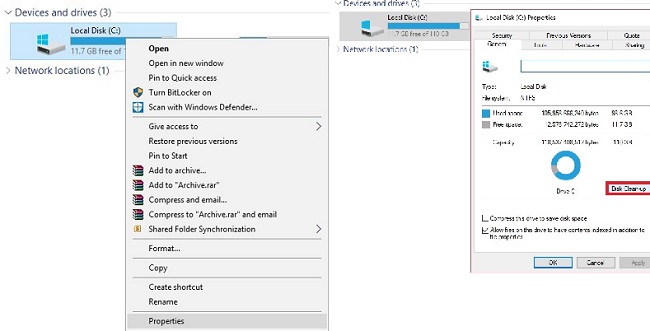
2 bước thực hiện để xóa file rác
Bước 2: Chọn Clean up system files sau đó tích chọn tất cả các mục và ấn OK.
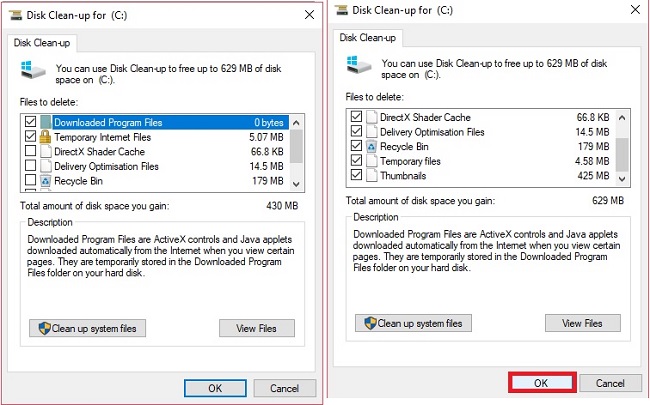
Chọn Clean up system files và ấn Ok
Bước 3: Cuối cùng, ấn chọn Delete Files.
6. Ổ cứng bị đầy do các File update
Microsoft thường xuyên update để nâng cấp Windows. Các file update sau khi được tải sẽ được cài đặt về máy. Tuy nhiên, file cài đặt không bị xóa đi mà vẫn lưu trữ trong máy. Do đó dẫn đến tình trạng ổ cứng bị đầy.
Vì vậy, hãy xóa các file update để làm giảm dung lượng bộ nhớ máy bằng các bước sau: Truy cập vào C:\Windows\SoftwareDistribution\Download. Sau đó, xóa hết các File có trong đây.
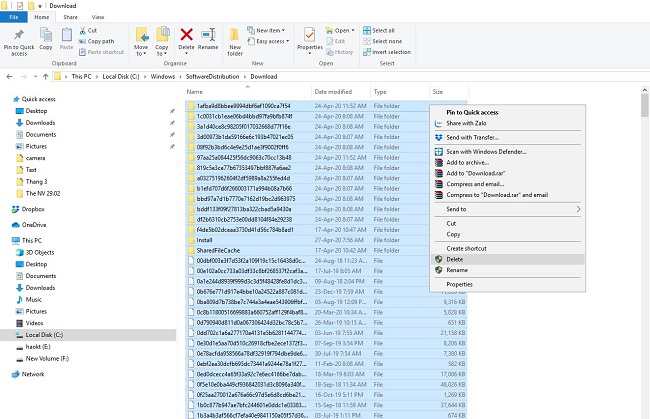
Trên đây, các bạn đã được tham khảo một số nguyên nhân khiến ổ cứng bị đầy và cách khắc phục cho từng trường hợp. Hãy thử áp dụng các cách trên để giúp bộ nhớ máy trống hơn, có thể tải và lưu nhiều các dữ liệu cần thiết nhé! Nếu có bất cứ tư vấn hay thắc mắc nào cần giải đáp, hãy comment xuống bên dưới cùng Ben Computer.
THAM KHẢO BÀI VIẾT:
- VGA là gì? So sánh card màn hình Onboard và Card rời
- Card màn hình là gì? Phân biệt các loại Card màn hình hiện nay

